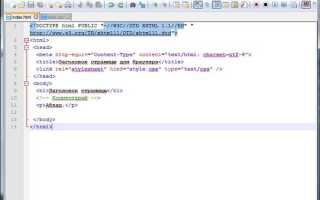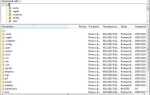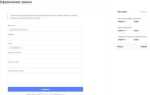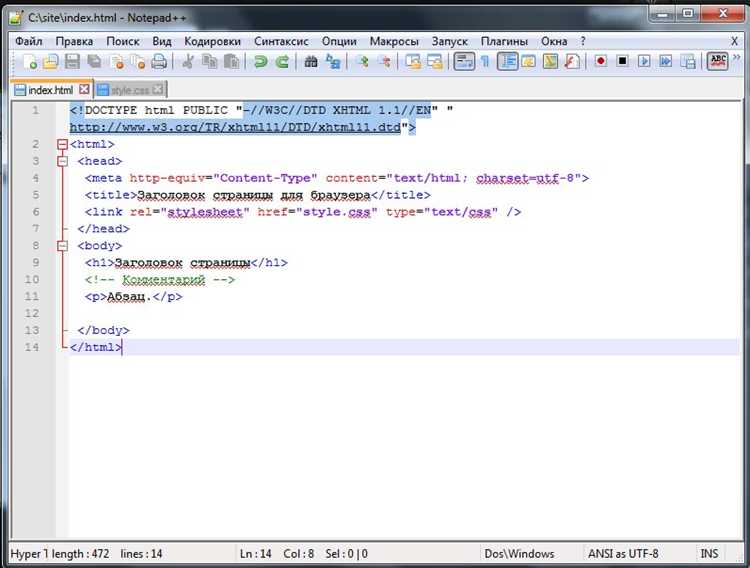
Размер элементов в HTML можно изменить с помощью CSS. Для этого используются различные свойства, каждое из которых имеет свои особенности и области применения. Важно понимать, как корректно управлять размерами элементов в зависимости от контекста, чтобы добиться нужного результата без ошибок и лишних усилий.
Первое и основное свойство, которое часто используется для изменения размера элементов, это width и height. Эти свойства задают ширину и высоту элемента в пикселях, процентах или других единицах измерения. Например, если вы хотите задать фиксированную ширину блока в 300 пикселей, достаточно указать width: 300px. Важно помнить, что размер элемента в процентах будет зависеть от родительского элемента, что стоит учитывать при проектировании адаптивных интерфейсов.
Для текста и шрифтов применяется свойство font-size, которое позволяет изменять размер шрифта. Размер может задаваться как в абсолютных единицах, таких как пиксели (px), так и в относительных, например, процентах (%) или единицах em. Использование em и rem дает возможность задавать размеры относительно родительского элемента или корня документа, что полезно при создании гибких и масштабируемых интерфейсов.
При изменении размеров элементов не стоит забывать о контексте их расположения. Например, для flexbox и grid контейнеров управление размерами будет отличаться. В случае с flexbox, вы можете использовать свойство flex-grow для изменения размера элементов в зависимости от доступного пространства, а в grid – использовать fr единицу измерения для задания гибкости колонок и строк.
Кроме того, стоит учитывать, что изменение размеров элементов с помощью CSS может быть затруднено в случае с изображениями и видеоконтентом, поскольку эти элементы имеют свои особенности в отношении пропорций. В таких случаях можно использовать свойства object-fit и object-position, чтобы подогнать изображение под заданные размеры без искажения.
Изменение размера текста с помощью CSS
Для изменения размера текста в CSS используют свойство font-size. Оно позволяет задавать размер шрифта для элементов на странице. Размер текста можно указать в различных единицах, каждая из которых имеет свои особенности и применения.
Основные единицы измерения для font-size:
- px (пиксели) – абсолютная единица измерения. Устанавливает точный размер шрифта на экране. Например:
font-size: 16px;. - em – относительная единица измерения, основанная на размере шрифта родительского элемента. 1em = размер шрифта родителя. Например:
font-size: 2em;увеличивает размер в 2 раза относительно родительского элемента. - rem (root em) – также относительная единица, но основана на размере шрифта корневого элемента (
html). Например:font-size: 1.5rem;увеличивает размер относительно шрифта, установленного в корне. - % – проценты. Размер шрифта указывается относительно размера шрифта родителя. Например:
font-size: 120%;увеличивает размер на 20%. - vw и vh – единицы, основанные на размере окна просмотра. 1vw = 1% от ширины окна, 1vh = 1% от высоты окна. Например:
font-size: 5vw;увеличивает размер шрифта в зависимости от ширины окна браузера.
Примеры использования различных единиц:
font-size: 14px;– стандартный фиксированный размер шрифта.font-size: 1.2em;– размер шрифта будет на 20% больше, чем у родительского элемента.font-size: 1.5rem;– размер шрифта будет на 50% больше, чем у корневого элемента.font-size: 100%;– размер шрифта будет равен размеру шрифта родительского элемента.
Можно использовать также ключевые слова:
- xx-small, x-small, small, medium, large, x-large, xx-large – задают стандартные размеры шрифта, которые автоматически подстраиваются под параметры дисплея.
Рекомендуется использовать относительные единицы измерения (em, rem, %) для гибкости в адаптивном дизайне. Они позволяют шрифтам масштабироваться в зависимости от настроек пользователя или размера экрана, что важно для доступности контента.
Использование атрибутов для изменения размера изображений
Атрибуты width и height в теге img позволяют изменять размеры изображений прямо в HTML-коде. Эти атрибуты указывают на желаемую ширину и высоту изображения в пикселях. Например:
<img src="example.jpg" width="300" height="200">При этом важно помнить, что использование этих атрибутов изменяет отображение изображения, но не его реальный размер на сервере. Это может повлиять на качество изображения, если его размер сильно изменяется, особенно при уменьшении.
Рекомендуется соблюдать пропорции изображения. Для этого достаточно указать только один из атрибутов, например, width, а второй атрибут вычисляется автоматически, чтобы сохранить исходные пропорции изображения:
<img src="example.jpg" width="300">Однако такой подход не всегда подходит для всех ситуаций. Если нужно сохранить точные пропорции, но с изменением одного из измерений, можно воспользоваться CSS-свойствами, чтобы гибко управлять размерами изображения в разных контекстах, например, с помощью max-width или height в процентах.
Когда вы задаете размеры изображения с помощью атрибутов, важно учитывать размеры экрана и контейнера. Для адаптивных макетов полезно использовать атрибуты, которые автоматически корректируют размеры в зависимости от доступного пространства. Например, атрибут width может быть установлен в процентном соотношении от родительского контейнера:
<img src="example.jpg" width="100%">Такой подход помогает сделать изображения более гибкими и подходит для использования на мобильных устройствах и в адаптивных веб-дизайнах.
Настройка размеров блоков с помощью свойств width и height
Свойства width и height позволяют задать размеры блочных элементов в HTML. Эти параметры определяют ширину и высоту элементов, что особенно важно при разработке адаптивных интерфейсов и точной верстке. Рассмотрим, как их эффективно использовать.
По умолчанию, для блочных элементов, таких как div, p, header, ширина элемента растягивается на всю доступную ширину родительского блока, а высота зависит от содержимого. Однако, если требуется задать точные размеры, используйте свойства width и height.
- Задание фиксированного размера: При установке конкретных значений для
widthиheightэлемент будет строго соблюдать эти размеры. - Пример:
div { width: 300px; height: 150px; }
Свойства могут принимать разные единицы измерения:
px– пиксели. Например,width: 200px;.%– процент от родительского элемента. Например,width: 50%;сделает элемент половину ширины родителя.em,rem– относительные единицы, зависящие от шрифта. Например,width: 10em;.vw,vh– проценты от окна браузера. Например,width: 50vw;сделает элемент 50% от ширины окна.
Когда важно сохранить пропорции, используйте следующее:
- Для сохранения соотношения сторон в элементах, можно использовать
padding-topилиpadding-bottomв процентах. Это будет работать, так как padding рассчитывается относительно ширины элемента. - Пример с пропорциями 16:9:
.aspect-ratio {
width: 100%;
padding-top: 56.25%; /* 9/16 * 100 */
position: relative;
}
Если высота элемента зависит от его содержимого, можно использовать значение auto для высоты или ширины. Это особенно полезно для гибких макетов, где элементы должны подстраиваться под динамическое содержание:
height: auto;– высота элемента будет изменяться в зависимости от содержимого.width: auto;– ширина элемента подстраивается в зависимости от контента или родительского элемента.
Когда размеры необходимо сделать адаптивными, используйте относительные единицы и медиа-запросы для изменения размера в зависимости от ширины экрана. Например:
@media (max-width: 768px) {
.container {
width: 100%;
height: auto;
}
}
Использование свойств width и height позволяет точно контролировать размеры блоков и адаптировать их к различным условиям отображения. Для лучшего контроля рекомендуется комбинировать их с другими методами, такими как max-width, min-width, max-height и min-height.
Реализация адаптивных размеров с помощью media-запросов
Media-запросы в CSS позволяют изменять размеры элементов в зависимости от характеристик устройства, на котором отображается веб-страница, таких как ширина экрана, разрешение или ориентация. Это дает возможность адаптировать дизайн под различные устройства, обеспечивая лучшую пользовательскую работу на мобильных телефонах, планшетах и десктопах.
Для начала создадим базовый media-запрос, который изменяет размер шрифта в зависимости от ширины экрана. Например:
@media (max-width: 600px) {
p {
font-size: 14px;
}
}
Этот запрос изменяет размер шрифта параграфа на 14px, когда ширина экрана устройства не превышает 600px. Аналогичным образом можно применять другие стили, такие как padding, margin или ширина элементов.
Чтобы гарантировать адаптивность, рекомендуется использовать относительные единицы измерения, такие как rem или %, вместо абсолютных единиц (px). Например, для изменения размеров изображений или блоков можно использовать:
@media (max-width: 768px) {
.container {
width: 90%;
padding: 10px;
}
}
Этот запрос изменит ширину контейнера на 90% от ширины экрана при разрешении до 768px, делая блок более компактным на мобильных устройствах. Важно помнить, что при работе с такими запросами необходимо тщательно проверять все breakpoints, чтобы элементы не выходили за пределы экрана и оставались удобными для пользователя.
Для улучшения визуализации на устройствах с высокой плотностью пикселей (например, Retina-дисплеях), можно использовать media-запросы с точкой останова для разрешений экрана. Пример:
@media (-webkit-min-device-pixel-ratio: 2), (min-resolution: 192dpi) {
.image {
width: 50%;
}
}
Этот запрос уменьшит размер изображения на устройствах с высокой плотностью пикселей, что помогает ускорить загрузку страницы и повысить ее производительность.
Хорошей практикой является использование нескольких точек останова для разных размеров экранов, чтобы добиться более точной адаптивности, например:
@media (max-width: 1200px) { /* для планшетов и небольших экранов */
.header {
font-size: 18px;
}
}
@media (max-width: 768px) { /* для мобильных устройств */
.header {
font-size: 16px;
}
}
Такой подход гарантирует, что дизайн будет адаптироваться не только под крупные, но и под средние и маленькие экраны, обеспечивая лучший пользовательский опыт.
Как изменить размеры кнопок с помощью padding и margin
Для изменения размеров кнопки с помощью свойств padding и margin в CSS необходимо понимать их основные функции. Padding регулирует внутренние отступы между содержимым кнопки и её границами, а margin отвечает за внешние отступы между кнопкой и другими элементами на странице.
Padding влияет на размер кнопки, увеличивая пространство вокруг текста или иконки внутри неё. Например, добавление значения в padding по оси X (влево и вправо) увеличивает горизонтальные размеры кнопки, а по оси Y (вверх и вниз) – вертикальные. Чтобы увеличить кнопку, можно использовать такие свойства:
button {
padding: 10px 20px;
}
Этот код увеличивает кнопки на 10 пикселей по вертикали и 20 пикселей по горизонтали. Применение padding также помогает сделать кнопку более удобной для взаимодействия, улучшая восприятие и кликабельность.
Свойство margin не изменяет фактический размер кнопки, но определяет расстояние между кнопкой и другими элементами. Это полезно для выравнивания кнопки или создания пространства между кнопками. Например, чтобы установить одинаковые отступы со всех сторон кнопки, можно использовать:
button {
margin: 15px;
}
Значение margin можно комбинировать для создания асимметричных отступов. Например, чтобы задать большие отступы по вертикали и меньшие по горизонтали, используйте:
button {
margin: 10px 25px;
}
Таким образом, для изменения размеров кнопки с помощью padding и margin важно учитывать, что padding влияет на сам размер кнопки, а margin – на её расположение относительно других элементов. Рекомендуется всегда следить за балансом между этими свойствами для создания гармоничного дизайна.
Установка размера шрифта с использованием единиц измерения rem и em
Единица rem опирается на размер шрифта, заданный для элемента html. Если в корне документа указано html { font-size: 16px; }, то 1rem всегда будет равен 16 пикселям. Это обеспечивает предсказуемость и упрощает масштабирование интерфейса. Например, font-size: 1.5rem; задаёт шрифт в 24 пикселя.
Единица em зависит от размера шрифта родительского элемента. Если родитель имеет font-size: 20px;, то font-size: 1.2em; у вложенного элемента даст 24 пикселя. Следует учитывать, что вложенность может привести к каскадному увеличению или уменьшению шрифта, особенно при множественных уровнях вложенности.
Используйте rem для глобального управления типографикой: заголовки, основной текст, интерфейсные элементы. Это облегчает настройку дизайна при изменении корневого размера шрифта. Применяйте em для локальной адаптации – например, внутри кнопок или карточек, где размер должен быть соотнесён с контекстом.
Избегайте смешивания em и rem в одном контексте, если не требуется точная привязка. Для адаптивной типографики можно задать базовый размер в процентах: html { font-size: 62.5%; }, чтобы 1rem соответствовал 10 пикселям – это облегчает расчёты.
Изменение размеров таблиц и ячеек в HTML

Для задания ширины таблицы используйте атрибут width в теге <table>. Значение можно указывать в пикселях или процентах. Пример: <table width="100%"> создаёт таблицу, заполняющую всю ширину родительского контейнера.
Ширину отдельных столбцов задают через <colgroup> и <col>. Например: <col style="width: 200px;"> фиксирует ширину столбца независимо от содержимого ячеек.
Ячейки управляются через атрибуты width и height внутри <td> или <th>. Если значения указаны и в таблице, и в ячейках – приоритет у CSS-стилей. Атрибуты HTML игнорируются при наличии CSS.
Для гибкого контроля используйте CSS. Пример: td { width: 150px; height: 50px; }. Это задаёт размеры всем ячейкам, но можно уточнять по классам или селекторам.
Если содержимое превышает заданные размеры, добавьте overflow: hidden; или overflow: auto; к стилю ячейки. Это ограничит прокрутку или обрежет содержимое.
Чтобы высота строки соответствовала контенту, избегайте фиксированной height. Вместо этого используйте padding для управления вертикальным отступом.
Изменение размеров влияет на отображение всей таблицы. При адаптивной вёрстке используйте медиазапросы и относительные единицы измерения (%, em, vw) для сохранения читаемости на разных экранах.
Вопрос-ответ:
Как изменить размер текста в HTML?
Размер текста можно изменить с помощью CSS-свойства `font-size`. Например, чтобы задать размер 18 пикселей, можно использовать такой стиль: `style=»font-size: 18px»` или задать это правило во внешнем CSS-файле. Также поддерживаются единицы измерения, такие как `em`, `%`, `rem`, что позволяет гибко адаптировать размер под разные устройства.
Можно ли изменить размер изображения без потери качества?
Да, но многое зависит от исходного разрешения изображения. В HTML можно задать размеры изображения с помощью атрибутов `width` и `height`, либо через CSS. Однако, если исходный файл слишком маленький, при увеличении он может стать размытым. Лучше использовать изображения в высоком разрешении и уменьшать их масштаб средствами CSS — так качество будет сохраняться.
Чем отличается изменение размера через атрибуты HTML и через CSS?
Атрибуты `width` и `height` в HTML применимы напрямую к элементам, как, например, к `img`, но они изменяют только визуальное отображение. CSS даёт больше контроля: можно использовать медиазапросы, единицы измерения, пропорциональное масштабирование, максимальные и минимальные размеры. CSS также предпочтительнее для отделения стиля от структуры.
Как сделать так, чтобы блок автоматически подстраивался под размер экрана?
Для этого можно использовать относительные единицы, такие как `%` или `vw/vh` в CSS. Например, `width: 100%` позволит блоку занимать всю ширину родительского контейнера. Также помогают медиазапросы, которые позволяют адаптировать размеры элементов в зависимости от ширины экрана устройства. Это используется при создании адаптивной верстки.
Почему иногда изменение размера не работает так, как ожидается?
Причин может быть несколько. Например, другой CSS-правил с более высокой специфичностью может переопределять нужные стили. Также может влиять структура документа: родительские элементы могут ограничивать размеры дочерних. Иногда не учитываются отступы, границы и поля, что тоже влияет на итоговый размер. Полезно использовать инструменты разработчика в браузере, чтобы понять, какие стили применяются и как они взаимодействуют.